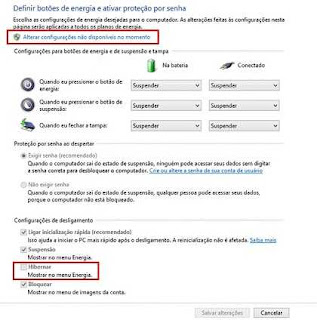UM SOBERANO
JAMAIS DEVE COLOCAR EM AÇÃO UM EXÉRCITO MOTIVADO PELA RAIVA; UM LÍDER JAMAIS
DEVE INICIAR UMA GUERRA MOTIVADO PELA IRA.
Quem acompanha minhas postagens sabe que este
Blog
não visa lucro, não tem
patrocínio,
AdSense ou qualquer outra coisa que, em tese, me
manteria de rabo preso com quer que seja. Dessa forma, eu fico inteiramente à
vontade para publicar opiniões isentas, sem dever obrigação a ninguém,
sobretudo a desenvolvedores de software ― que não raro me oferecem licenças
gratuitas em troca de postagens com elogios a seus produtos. Claro que nem por
isso eu deixo de reconhecer o mérito de quem realmente faz por onde, como é o
caso da empresa de segurança digital
Avast, fabricante da suíte
Internet
Security Premier ― que há tempos eu uso e recomendo aos leitores que me
honram com sua atenção.
Observação: O
nome Avast dispensa maiores apresentações, mesmo porque, juntamente com
a AVG, essa empresa foi pioneira em oferecer uma opção freeware
(gratuita) de antivírus de qualidade para usuários que não queriam ― ou
não podiam ― desembolsar o valor correspondente à licença de uma solução de
segurança comercial (paga).
No site da
Avast, você encontra diversas soluções de
segurança, do
antivírus gratuito a
suítes completas, que integram
várias ferramentas adicionais. Os preços são palatáveis, o pagamento pode ser
parcelado, e você ainda escolhe se quer licenciar o produto por 1 ou 2 anos,
contratar a renovação automática e/ou estender a proteção para outro PC, smartphone
ou tablet.
Conforme eu mencionei linhas atrás, eu uso o Avast
Internet Security Premier na minha máquina, mas fiquei tão bem
impressionado com o Avast Antivírus Nitro Update que resolvi mantê-lo no
meu no meu notebook. Segundo o fabricante, essa opção foi projetada para melhorar a velocidade, o tempo
de reinicialização, a velocidade dos downloads e o desempenho do computador com
Windows 10, além de contar com aprimoramentos que robustecem a segurança ―
como o navegador SafeZone,
por exemplo, que isola as sessões de navegação, visando proteger a privacidade
do internauta.
Ainda de
acordo com a Avast, o Nitro reduz em 11%, em média, o tempo
de boot em relação às versões
anteriores do Avast Antivírus ― que
já se destacavam por ser leves e bastante rápidas. Para economizar ciclos de
processamento da CPU, esse programa
mantém parte do processo de identificação e análise de ameaças na nuvem, o que
lhe permite reduzir em 50% o impacto sobre a performance do sistema em relação
ao Windows Defender ― componente nativo do Ten que é
desabilitado automaticamente durante o processo de instalação do Avast,
o que permite ao usuário notar a sensível melhora no desempenho do computador.
Outro
aspecto digno de nota é o CyberCapture ― tecnologia desenvolvida pela Avast que protege o computador de ameaças “zero segundo”, ou seja, que ainda não foram identificadas e catalogadas, contra as quais as ferramentas
que se valem somente de listas de definições de malwares não são capazes de
oferecer proteção.
Se a licença do seu antivírus está para
expirar ― ou, por qualquer motivo, você não está satisfeito com o programa que
utiliza ― tudo que foi dito até aqui justifica plenamente uma avaliação
gratuita, já que a Avast permite testar seus produtos por 30 dias
antes de você se decidir a registrá-los.
Amanhã eu conto o resto, pessoal. Abraços e
até lá.
Em tempo: Embora eu venha replicando nos finais de semana algumas postagens sobre política que publico na minha comunidade, a deflagração da 35ª fase da Lava-Jato, na manhã de ontem, justifica a inserção do texto abaixo, até porque o cenário político é dinâmico e novos fatos têm vindo à tona dia sim, outro também. Então, para que o post não se torne matéria vencida, e considerando que estamos a poucos dias das eleições municipais, resolvi abrir uma exceção. Acompanhe:
 PALOCCI E A
PALHAÇADA DE LULA, QUE CONTINUA DESDENHANDO AS INVESTIGAÇÕES E, TALVEZ POR
ACREDITAR NAS PRÓPRIAS MENTIRAS, A ACHAR QUE ESTÁ ACIMA DA LEI
PALOCCI E A
PALHAÇADA DE LULA, QUE CONTINUA DESDENHANDO AS INVESTIGAÇÕES E, TALVEZ POR
ACREDITAR NAS PRÓPRIAS MENTIRAS, A ACHAR QUE ESTÁ ACIMA DA LEI
Quando postei a
matéria sobre
Eduardo Cunha, horas atrás, ainda não tinha ouvido a
notícia da prisão de
Palocci (essa, sim, bombástica, até porque a
ligação do “italiano” com
Lula e
Dilma é inarredável, já que foi
ministro da Fazenda no governo do primeiro e da Casa Civil, no da sua sucessora).
Tão logo soube da história, publiquei
este
link, mas, ainda assim, achei por bem voltar com mais detalhes sobre o
assunto. Vamos a ele.
Na última semana,
como foi noticiado pela mídia em geral e pela
ISTOÉ em especial (para
conferir, siga
este
link),
Lula zombou dos das investigações e dos investigadores, a
despeito das insofismáveis evidências de seus inúmeros malfeitos. Segundo
matéria publicada no site da
ISTOÉ, acuado após se tornar réu pela
segunda vez na terça-feira, 20, por ter recebido propina da
OAS, o
petralha aposta em deslegitimar as instituições e o estado democrático para
escapar da prisão iminente, mesmo que isto leve o País ao caos.
Com efeito: Não
conseguindo desmentir as provas de que se beneficiou dos desvios da Petrobras, Lula
parte para o confronto contra os acusadores, numa escalada de desacatos sem
precedentes na história recente. O último episódio ocorreu na quarta-feira, 21,
durante um comício no interior do Ceará, quando o petralha classificou os
investigadores de “meninos do MPF que ‘futucam’ a sua vida”, e no dia
seguinte, em Recife, quando atacou o juiz Moro, afirmando que “duvida
que alguém dentro do MP, aí incluído o magistrado, seja mais honesto do que ele
[Lula]”. E vale frisar que essa estratégia criminosa não é usada apenas
pelo comandante máximo do Petrolão, mas também por seus asseclas: o
vice-líder do PT na Câmara, Paulo Pimenta, repetiu a chacota na
quinta-feira, 22, ao acusar a força-tarefa de interferir nas eleições: “Moro
e os Golden Boys iniciam operação #BocaDeUrna”, zombou em uma rede social”.
Conforme eu comentei
nesta
postagem, o ex-ministro
Ciro Gomes, outro aliado de
Lula,
de olho no apoio do combalido
PT na disputa pela presidência em 2018,
vem cantando no mesmo tom, chegando ao absurdo de gravar um clipe de vídeo onde
detalha como sequestraria e alojaria “o chefe” em uma embaixada, na tentativa
de evitar sua eventual prisão: “
Eu quero me voluntariar para formar um
grupo, com juristas nos assessorando, que se a gente entender que o Lula pode
ser vítima de uma prisão arbitrária, a gente vai lá e sequestra ele e entrega
numa embaixada. Isso eu topo fazer”, declarou o falso cabeça-chata (para
quem não sabe,
Ciro é paulista de Pindamonhangaba, embora radicado em
Sobral,
no
Ceará, desde 1962).
Em suma: em pleno
Estado de Direito, Ciro acredita que está correto deslegitimar a decisão
de um magistrado e cometer até um crime hediondo. Uma visão da Justiça tão
peculiar quanto a do senador petralha Jorge Viana, que, em
interceptações telefônicas, foi flagrado sugerindo ao advogado Roberto
Teixeira uma estratégia criminosa para desmoralizar o juiz Sergio Moro
e tumultuar a Lava-Jato. No diálogo, Viana afirma que é preciso
levar a investigação para um confronto político, sugere que Lula
convoque uma entrevista e diga que não acatará as decisões de Moro, que ofenda
o juiz e o desafie publicamente a detê-lo: “Fala para ele desacatar o juiz…
se prenderem o Lula, aí vão prender e tornar um preso político. Aí nós fazemos
esse País virar de cabeça para baixo”. E ainda tem imbecis que admiram e
defendem essa corja de canalhas!
Acuado, Lula
avança de maneira colérica contra os integrantes da Lava-Jato, ressuscita
seu embolorado discurso dos tempos do mensalão, posa de vítima, usa sua
ascensão de nordestino humilde a Presidente da República como salvo-conduto à
delinquência, afirma que as investigações têm objetivo político e apela para a
batida estratégia do “nós contra eles”. Mas não é bem por aí. Os crimes
pelos quais ele é acusado estão longe de ser políticos. Quando foi considerado comandante
do Petrolão pelos investigadores do MPF, o sacripanta já era réu por
obstruir a Lava-Jato; na última semana, passou a responder também pelo
recebimento de R$3,8 milhões em propinas da OAS, e muito em breve deverá
ser alvo de outras denúncias.
Por não conseguir
contestar as evidências ― afinal, é difícil defender o indefensável ― Lula
se insurge contra as instituições, diz que tem a vida “futucada por uns
meninos do MPF” ― que na verdade são representantes do Estado responsáveis
por evitar que agentes públicos fiquem acima da lei, e que já resgataram parte
dos R$6,4 bilhões desviados pela propinocracia do PT.
A autodeclarada “alma
viva mais honesta do Brasil” ser revelou um verdadeiro especialista em se
valer de chicanas para fugir da Justiça ― foram tantas que Rodrigo Janot
e Teori Zavascki afirmaram, em despachos, que o ex-presidente tenta
embaraçar as investigações do Petrolão. Desde que foi conduzido
coercitivamente ao posto da PF no Aeroporto de Congonhas, em março passado, Lula
e seus rábulas tentam tirar o caso das mãos de Sergio Moro. Como o
leitor deve estar lembrado, o dito-cujo chegou a ser nomeado ministro, no
apagar das luzes do governo Dilma, para ganhar foro privilegiado ―
estratégia que acabou frustrada com a divulgação de gravações telefônicas em
que ele e a hoje deposta mulher sapiens
tratavam o cargo como um salvo-conduto.
Mas não parou por
aí: Lula recorreu ainda ao STF ― e até à ONU ―, alegando
ser vítima de perseguição, esquecendo-se de que o Brasil é uma democracia governada
por 13 anos pelo próprio PT. Sem
alternativa, seus defensores insistem, em vão, no desacato a Moro, que,
segundo Cristiano Zanin ― um dos advogados do imprestável ― “tornou-se
acusador, o que é incompatível com a função de juiz, e perdeu a imparcialidade
para julgar Lula”. Puro mimimi:
ao agir dessa forma, Lula e seus esbirros, acólitos e defensores
demonstram total desrespeito à Justiça e às leis, e como se não bastasse serem
acusados de integrar ou estarem unidos a um esquema criminoso, ainda premeditam
novos delitos.
O pesadelo do deus
pai da petralhada se tornou realidade na última semana, quando Moro aceitou
uma denúncia do MPF contra ele e outras sete pessoas (dentre as quais a
ex-primeira dama) por corrupção e lavagem de dinheiro. Lula se tornou
oficialmente réu na Justiça Federal do Paraná por ter recebido benesses da OAS,
que teria custeado o armazenamento de seu acervo pessoal e lhe presenteado com
o famoso tríplex do Edifício Solaris, no Guarujá,
luxuosamente reformado pela empreiteira. Em breve, ele deverá ser alvo de outra
denúncia no âmbito da Lava-Jato, desta feita por ocultação do não menos
notório Sítio Santa Bárbara, em Atibaia, igualmente reformado por
empreiteiras envolvidas no Petrolão.
Voltando agora à Operação
Omertà, a ISTOÉ dá conta de que Moro decretou o bloqueio de R$128
milhões de Antônio Palocci Filho e de outros suspeitos de grosso
calibre. De acordo com o magistrado, “não importa se tais valores, nas
contas bancárias, foram misturados com valores de procedência lícita; o
sequestro e confisco podem atingir tais ativos até o montante dos ganhos
ilícitos”. Segundo Filipe Pace, delegado da PF que participou
das investigações, a partir de 2008, quando constam os primeiros pagamentos da
planilha nomeada “italiano”, “é razoável concluir que Palocci tenha tido
papel maior que Dirceu no esquema de propinas”. Ao que a procuradora da
República Laura Tesler complementou: “a cada dia temos mais
informações, certamente outros personagens vão aparecer, é muito cedo para
dizer que chegamos aos maiores chefes do esquema”.
Sobre os desdobramentos
da operação, Pace afirmou que Palocci já é investigado em
processos específicos; que no momento o foco é sua relação com a Odebrecht;
e que as interferências não se resumem à Petrobras: “Desvendou-se hoje uma
atuação bem forte e duradoura do Palocci em interferências na Petrobras e em
outras esferas da administração pública federal”. Disse ainda que a empresa
de Juscelino Dourado, ex-assessor de Palocci, pode ter sido usada
para pagamentos ilícitos, até porque existia apenas no papel, seu endereço era
o mesmo da residência de Dourado, e que as transações bancárias indicam
o recebimento de valores do pecuarista José Carlos Bumlai e de Pedro
Novis ― que precedeu o “príncipe das empreiteiras” Marcelo Odebrecht
na presidência da construtora.
Destacou ainda o delegado que a prisão
temporária de Palocci se justifica pelos crimes que ele cometeu a favor
de si mesmo e de seu grupo político, o PT; que mesmo fora de qualquer
cargo ele continuava a intermediar valores do governo federal, e que o crime de
corrupção não pede comprovação de recebimento de propinas, já que o fato de
pedir vantagens ilícitas já configura crime. Já o delegado Igor Romário
de Paula negou que as investigações tenham qualquer relação com o período
eleitoral. Segundo ele “a investigação é pautada nos fatos, não tem nada a
ver com a eleição. A investigação tem seu próprio tempo”.
Sai dessa, sapo
barbudo ― e te cuida, Dilma, que o cerco está apertando!
Confira minhas atualizações diárias sobre política em www.cenario-politico-tupiniquim.link.blog.br/